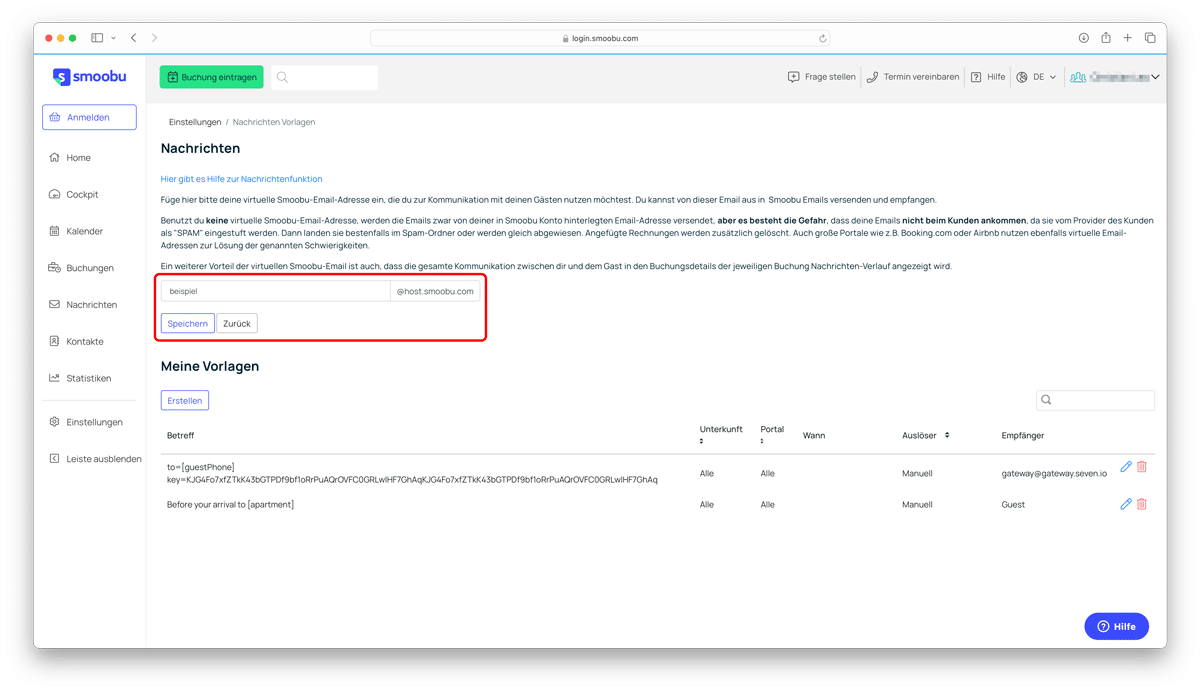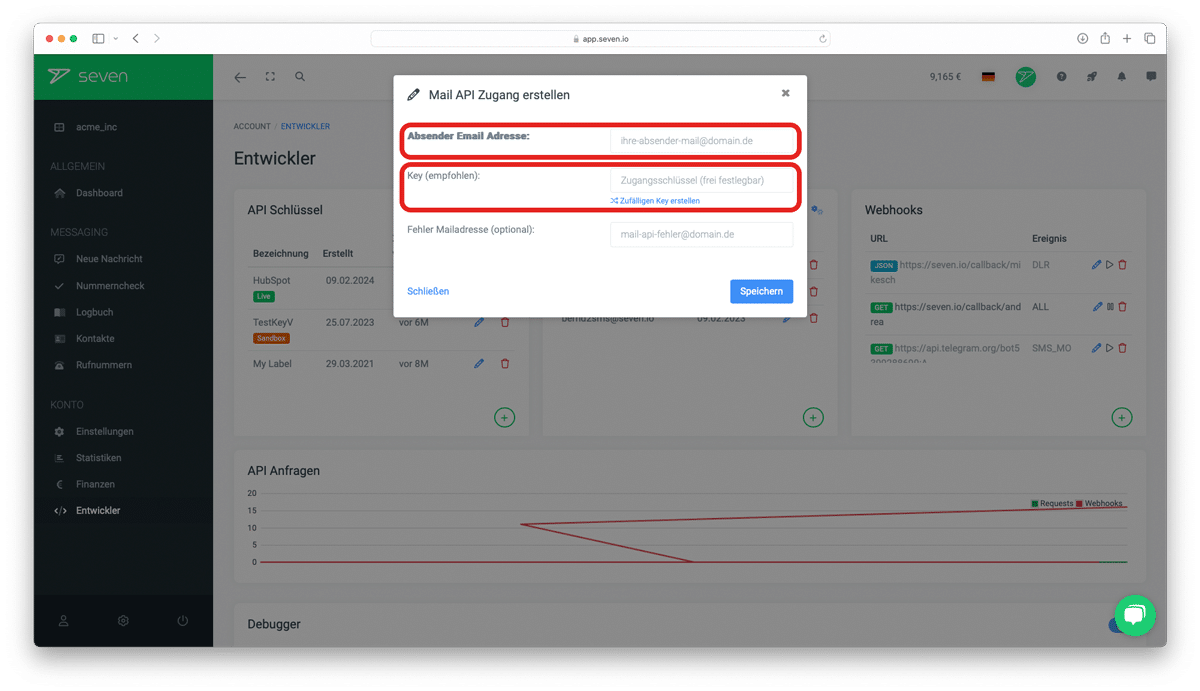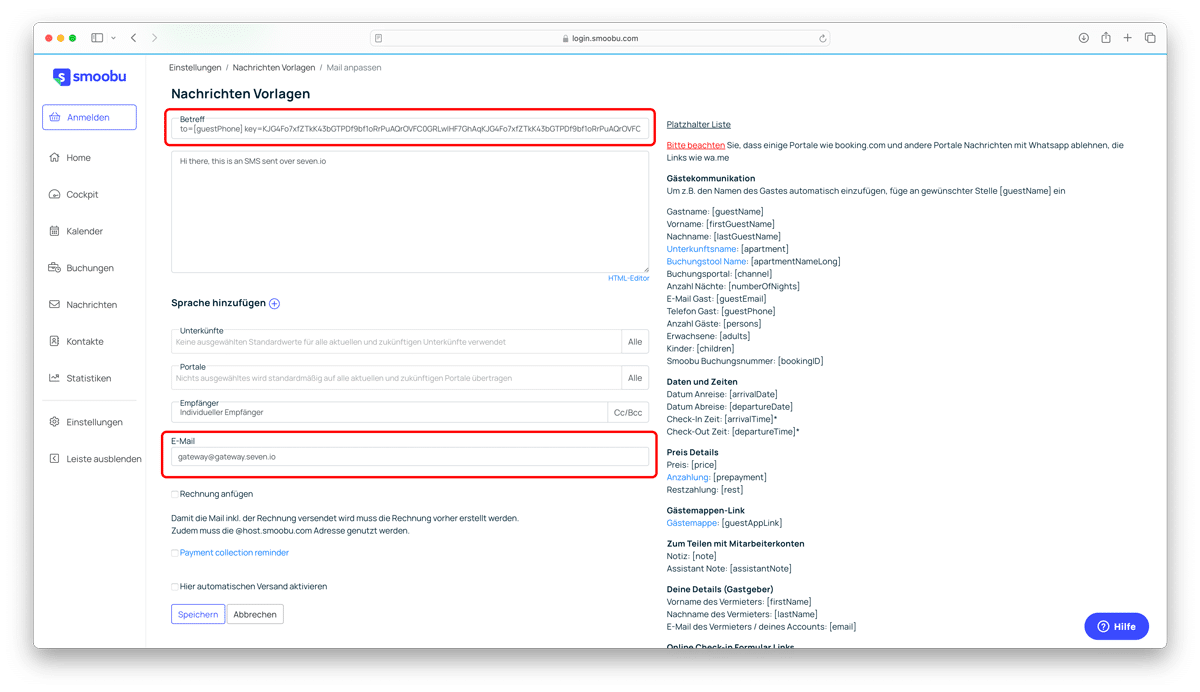Sie nutzen Smoobu für die Verwaltung Ihrer Ferienwohnungen und suchen einen Weg, Ihre Gäste noch effektiver zu erreichen? SMS sind in vielen Fällen eine hervorragende Wahl, denn sie setzen keinen Internetempfang voraus und erreichen Ihre Gäste, ohne dass diese eine separate App installieren müssten.
Wenn Sie SMS aus Smoobu versenden möchten, können Sie den Versand über unser Gateway in wenigen Schritten integrieren.
Die Integration ist spielend einfach und eröffnet neue Wege, mit Ihren Gästen in Verbindung zu treten. Lassen Sie uns gemeinsam erkunden, wie Sie diese Funktion mühelos einrichten können, um Ihren Gästen einen noch reibungsloseren und persönlicheren Service zu bieten.